dann schreiben Sie Ihre Bewertung
4uKey for Android - Nr.1 Android Entsperrer & FRP Tool
Android Bildschirm Sperre entsperren & FRP ohne Passwort entfernen
Android Entsperrer & FRP Tool
Sperrbildschirm entsperren & FRP entfernen
Einer der Hauptgründe für die Dominanz des Android-Betriebssystems auf dem Smartphone-Markt ist, dass es sich um ein Open-Source-Betriebssystem handelt. Das bedeutet jedoch nicht, dass Sie damit spielen oder seine Leistung vollständig nach Ihren Wünschen anpassen können.
Dies liegt daran, dass die Hersteller von Android-Geräten und Google selbst die OEM-Sperre verwenden, um den Zugriff nicht benötigter Benutzer auf bestimmte Kernbereiche des Android-Betriebssystems zu beschränken.
Dieser Artikel erklärt alles, was Sie über die OEM-Entsperrung von Samsung wissen müssen. Wenn Sie also ein Entwickler sind und nach einem zuverlässigen Samsung OEM Entsperrungstool suchen, wird Ihnen dieser Artikel helfen.
OEM oder "Original Equipment Manufacturer" oder einfach OEM-Sperre ist eine zusätzliche Sicherheitsfunktion, die Hersteller von Android-Geräten verwenden, um den unbefugten Zugriff auf den Bootloader des Geräts zu schützen. Dies trägt letztendlich dazu bei, das Android-Betriebs System, das auf einem Gerät läuft, vor Eingriffen jeglicher Art zu schützen. Im Grunde genommen verhindert die Samsung OEM-Sperre, dass eine nicht fachkundige Person versehentlich Schäden an ihrem Gerät verursacht.
Auf der anderen Seite möchte ein Experte oder jemand, der über genügend technisches Wissen verfügt, um sicher durch die Kernbereiche eines Android-Systems zu navigieren, vielleicht ein Problem beheben oder einfach Anpassungen auf seinem Android-Gerät installieren. Wenn die OEM-Sperre bei Samsung aktiviert ist, ist dies alles nicht möglich. Daher müssen Sie wissen, wie Sie die OEM-Sperre von Samsung deaktivieren können.
Lesen Sie weiter unten, um zu erfahren, welche zuverlässigen Samsung OEM Unlock-Tool und Methoden für beide Entsperren und Sperren Bootloader zu verwenden.
Die OEM-Entsperrung bei Samsung gibt es auf viele Arten. So erhalten Sie beispielsweise Zugriff auf den Bootloader und administrative Rechte sowie die Möglichkeit, das ROM anzupassen, benutzerdefinierte Kernel zu installieren und ein Android-Gerät zu verwurzeln.
Allerdings sollten Sie dies nur tun, wenn Sie wirklich benötigen, dies zu tun. Andernfalls wird die OEM-Entsperrung Samsung nicht empfohlen, es sei denn, Sie folgen den folgenden Methoden. Nachdem das gesagt, jetzt lassen Sie uns auf einige der Methoden schauen und lernen, wie man OEM-Entsperrung durchführen.
Bevor wir beginnen, denken Sie daran, dass die Samsung OEM-Sperre eine versteckte Funktion in den meisten Android-Geräten ist. Sie ist absichtlich versteckt, um den Bootloader des Geräts vor Schäden zu schützen.
Daher müssen wir diese Option zunächst ausblenden. Gehen Sie dazu wie folgt vor -

Herzlichen Glückwunsch, jetzt können Sie die Fehlerbehebung oder die Anpassung Ihres Geräts vornehmen.
Fehlende OEM Entsperrung Samsung ist ein häufiges Problem. Dies bedeutet, dass auch nach der Durchführung der oben genannten Methode auf einige Samsung-Geräte-Modelle, wird es nicht angezeigt, die "OEM-Entsperrung (Bootloader-Entsperrung zulassen)" Toggle On/Off-Funktion.
Ein häufiger Grund dafür kann sein, dass Ihr Samsung-Gerät Android Snapdragon verwendet. Es kann auch daran liegen, dass Ihr Gerät die 7-tägige Sperrfrist nach der Aktivierung nicht überschritten hat, die bei einigen neuen Samsung-Gerätemodellen voreingestellt ist.
Im Folgenden finden Sie daher einige Tipps, wie Sie die fehlende Samsung OEM-Entsperrung-Funktion beheben können.
Diese Methode hilft, wenn Sie erst kürzlich ein neues Samsung-Gerät gekauft haben und die Option "OEM-Entsperrung" auch nach der Durchführung von Methode 1 oben nicht finden konnten.
Tippen Sie darin auf "Datum und Uhrzeit" und deaktivieren Sie den Kippschalter für die Funktion "Datum und Uhrzeit automatisch stellen".

Deaktivieren Sie in den "Entwickleroptionen" die Funktion "System autom aktualisieren".

Bei dieser Methode müssen Sie Ihr Samsung-Gerät zurücksetzen, um das Problem des fehlenden Samsung OEM Unlock zu beheben.
Nun, da Sie wissen, wie Sie die OEM-Entsperrung bei Samsung Durchführen können, ist es an der Zeit für einen zusätzlichen Tipp, den viele Samsung-Benutzer irgendwann einmal erleben. Die Chancen stehen gut, dass Sie aus irgendeinem Grund von Ihrem Samsung-Gerät ausgesperrt werden und es nicht entsperren können. Was können Sie also tun? Sicherlich möchten Sie alle Schritte durchführen, um Ihr Samsung-Handy zu entsperren, ohne Daten zu verlieren. Doch nicht alle Methoden garantieren dies und können die wichtigen Daten auf Ihrem Telefon gefährden.
Um dieses Problem zu verhindern, präsentieren wir unsere eigenen vertrauenswürdigen und zuverlässigen Tenorshare 4uKey for Android. Es ist unter den leistungsstärksten Samsung Gerät entsperren Werkzeuge. Dieses Tool kommt verpackt mit einem untethered Android Sperrbildschirm Entfernung und FRP-Bypass-Lösung, die nie Ihre Daten gefährdet.
Einige der wichtigsten Merkmale sind:
Nachfolgend finden Sie eine einfache Schritt-für-Schritt-Anleitung für die Verwendung von Tenorshare 4uKey for Android.
Nachdem Sie 4uKey for Android heruntergeladen und installiert haben, starten Sie es und wählen Sie auf der linken Seite die Funktion "Bildschirmsperre entfernen" in grün.

Wählen Sie auf dem nächsten Bildschirm die Option "Bildschirmsperre ohne Datenverlust entfernen".

Klicken Sie auf "Starten", um den Vorgang fortzusetzen.
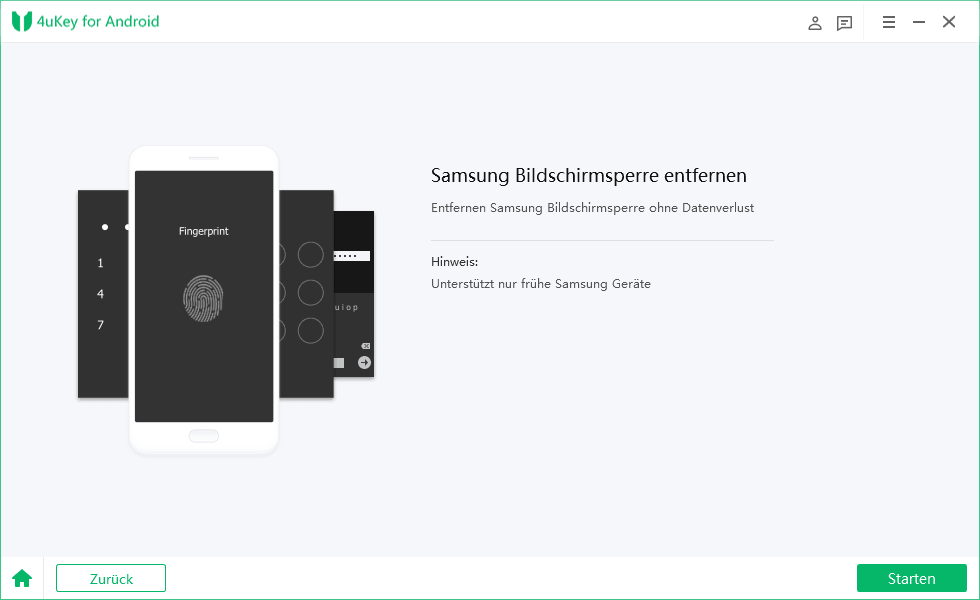
Wählen Sie in der Dropdown-Liste den korrekten Namen und das Modell Ihres Samsung-Geräts aus.
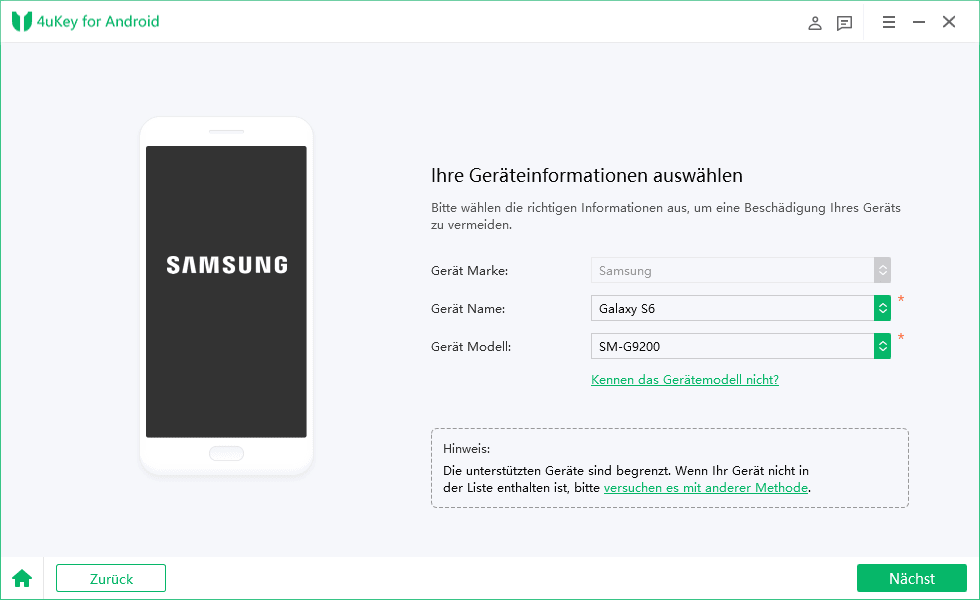
Jetzt lädt 4uKey for Android das Datenpaket für Ihr Samsung-Gerätemodell herunter.

Die Anweisungen auf dem Bildschirm zeigen Ihnen, wie Sie Ihr Samsung-Gerät in den Download-Modus versetzen.

4uKey for Android startet nun und braucht ein paar Minuten, um die Bildschirmsperre des Samsung-Geräts vollständig zu entfernen. Warten Sie darauf und dann können Sie es ohne Passwort verwenden.

Die OEM-Entsperrung von Samsung und anderen Geräten mit Android-Betriebs System ist nicht ohne Grund deaktiviert. Sie schützt ein Gerät vor versehentlichen Schäden, indem sie den Zugriff auf zentrale System bereiche durch eine nicht technisch versierte Person verhindert.
Wenn Sie jedoch ein Problem beheben oder eine Anpassung auf Ihrem Gerät installieren müssen, können Sie die oben genannten Methoden verwenden, um die Samsung OEM-Entsperrung durchzuführen. Vergewissern Sie sich jedoch vorher, dass Sie jeden der oben genannten Schritte verstanden haben und mit der technischen Seite der Funktionsweise von Android-Geräten vertraut sind.
Schließlich können Sie auch das einfache und sehr empfehlenswerte Tenorshare 4uKey for Android verwenden, um Samsung-Geräte mit ein paar einfachen Klicks zu entsperren.
dann schreiben Sie Ihre Bewertung
Von Lukas Hofmann
2025-12-11 / Samsung
Jetzt bewerten!